Benoemde bereiken zijn een handige, maar vaak onderbenutte functie van Microsoft Excel. Benoemde bereiken kunnen formules gemakkelijker te begrijpen (en foutopsporing) maken, het maken van gecompliceerde spreadsheets vereenvoudigen en uw macro's vereenvoudigen.
Een benoemd bereik is slechts een bereik (een enkele cel of een reeks cellen) waaraan u een naam toewijst. U kunt die naam dan gebruiken in plaats van normale celverwijzingen in formules, in macro's en voor het definiëren van de bron voor grafieken of gegevensvalidatie.
Inhoudsopgave
Het gebruik van een bereiknaam, zoals TaxRate, in plaats van een standaard celverwijzing, zoals Blad2!$C$11, kan een spreadsheet gemakkelijker te begrijpen en te debuggen/controleren maken.
Benoemde bereiken gebruiken in Excel
Laten we bijvoorbeeld eens kijken naar een eenvoudig bestelformulier. Ons bestand bevat een invulbaar bestelformulier met een vervolgkeuzelijst om de verzendmethode te selecteren, plus een tweede blad met een tabel met verzendkosten en het belastingtarief.
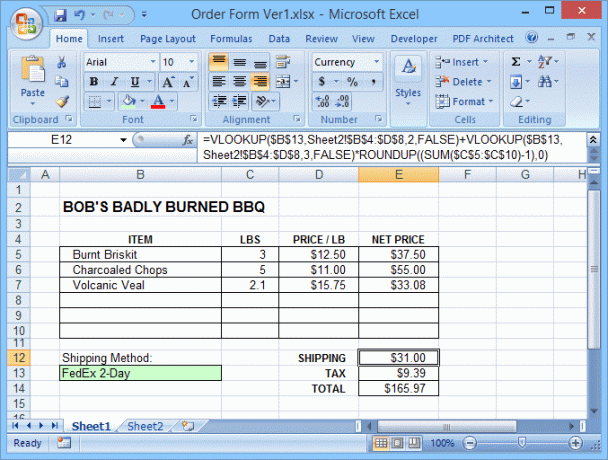

Versie 1 (zonder benoemde bereiken) gebruikt normale celverwijzingen in A1-stijl in zijn formules (weergegeven in de formulebalk hieronder).

Versie 2 gebruikt benoemde bereiken, waardoor de formules veel gemakkelijker te begrijpen zijn. Benoemde bereiken maken het ook gemakkelijker om formules in te voeren, aangezien Excel een lijst met namen, inclusief functienamen, weergeeft waaruit u kunt kiezen, telkens wanneer u een naam in een formule begint te typen. Dubbelklik op de naam in de keuzelijst om deze aan uw formule toe te voegen.
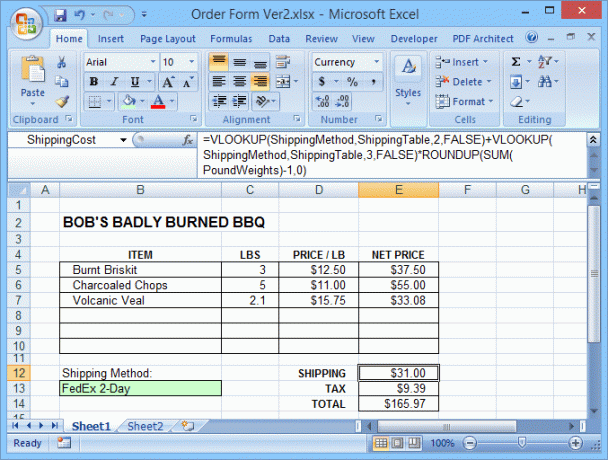
Het openen van de Naam Manager raam van de formules tab geeft een lijst weer met de bereiknamen en de celbereiken waarnaar ze verwijzen.

Maar benoemde reeksen hebben ook andere voordelen. In onze voorbeeldbestanden wordt de verzendmethode geselecteerd met behulp van een vervolgkeuzelijst (gegevensvalidatie) in cel B13 op Blad1. De geselecteerde methode wordt vervolgens gebruikt om de verzendkosten op Blad2 op te zoeken.
Zonder benoemde bereiken moeten de vervolgkeuzemenu's handmatig worden ingevoerd, omdat u bij gegevensvalidatie geen bronlijst op een ander blad kunt selecteren. Alle keuzes moeten dus twee keer worden ingevoerd: een keer in de vervolgkeuzelijst en nogmaals op Blad2. Bovendien moeten de twee lijsten overeenkomen.
Als er een fout wordt gemaakt in een van de items in een van beide lijsten, genereert de formule voor verzendkosten een #N/A-fout wanneer de foutieve keuze wordt geselecteerd. De lijst op Blad2 een naam geven als VerzendingMethoden lost beide problemen op.
U kunt verwijzen naar een benoemd bereik bij het definiëren van de gegevensvalidatie voor een vervolgkeuzelijst door simpelweg in te voeren =Verzendmethoden bijvoorbeeld in het bronveld. Hiermee kunt u een lijst met keuzes gebruiken die op een ander blad staan.
En als de vervolgkeuzelijst verwijst naar de daadwerkelijke cellen die worden gebruikt in de zoekopdracht (voor de formule voor verzendkosten), dan komen de vervolgkeuzemenu's altijd overeen met de opzoeklijst, waardoor #N/A-fouten worden vermeden.
Maak een benoemd bereik in Excel
Om een benoemd bereik te maken, selecteert u eenvoudig de cel of het celbereik dat u een naam wilt geven en klikt u vervolgens in de Naam vak (waar het geselecteerde celadres normaal wordt weergegeven, net links van de formulebalk), typ de naam die u wilt gebruiken en druk op Binnenkomen.

U kunt ook een benoemd bereik maken door te klikken op de Nieuw knop in het venster Naambeheer. Dit opent een Nieuwe naam venster waar u de nieuwe naam kunt invoeren.
Het bereik dat een naam moet krijgen, is standaard ingesteld op het bereik dat is geselecteerd wanneer u op de knop Nieuw klikt, maar u kunt dat bereik bewerken voor of na het opslaan van de nieuwe naam.
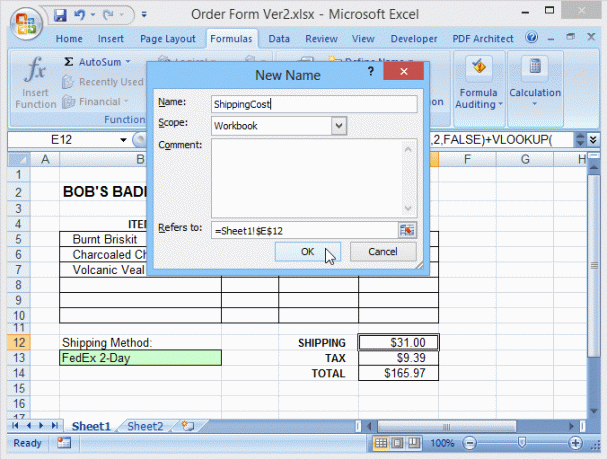
Merk op dat bereiknamen geen spaties mogen bevatten, hoewel ze wel onderstrepingstekens en punten kunnen bevatten. Over het algemeen moeten namen beginnen met een letter en dan alleen letters, cijfers, punten of onderstrepingstekens bevatten.
Namen zijn niet hoofdlettergevoelig, maar het gebruik van een reeks woorden met een hoofdletter, zoals TaxRate of December2018Sales, maakt de namen gemakkelijker te lezen en te herkennen. U kunt geen bereiknaam gebruiken die een geldige celverwijzing nabootst, zoals Dog26.
U kunt uw bereiknamen bewerken of de bereiken wijzigen waarnaar ze verwijzen met behulp van het Name Manager-venster.
Merk ook op dat elk benoemd bereik een gedefinieerd bereik heeft. Normaal gesproken is het bereik standaard Werkboek, wat betekent dat er overal in de werkmap naar de bereiknaam kan worden verwezen. Het is echter ook mogelijk om twee of meer bereiken met dezelfde naam op aparte bladen te hebben, maar binnen dezelfde werkmap.
U hebt bijvoorbeeld een verkoopgegevensbestand met aparte bladen voor januari, februari, maart, enz. Elk blad kan een cel (genoemd bereik) hebben met de naam MonthlySales, maar normaal gesproken zou het bereik van elk van die namen alleen het blad zijn dat het bevat.
Dus de formule =ROND(Maandelijkse verkoop, 0) zou de verkoop in februari geven, afgerond op de dichtstbijzijnde hele dollar, als de formule op het blad van februari staat, maar de verkoop in maart als op het blad van maart, enz.
Om verwarring te voorkomen in werkmappen met meerdere bereiken op afzonderlijke bladen met dezelfde naam of gewoon ingewikkeld werkmappen met tientallen of honderden benoemde bereiken, kan het handig zijn om de bladnaam op te nemen als onderdeel van elk bereik naam.
Dit maakt ook elke bereiknaam uniek, zodat alle namen een werkmapbereik kunnen hebben. Bijvoorbeeld: January_MonthlySales, February_MonthlySales, Budget_Date, Order_Date, enz.
Twee waarschuwingen met betrekking tot de reikwijdte van benoemde bereiken: (1) U kunt het bereik van een benoemd bereik niet bewerken nadat het is gemaakt, en (2) u kunt het bereik van een nieuw benoemd bereik alleen specificeren als u het maakt met de Nieuw knop in de Naam Manager raam.
Als u een nieuwe bereiknaam maakt door deze in het naamvak te typen, wordt het bereik standaard ingesteld op Werkmap (als er geen ander bereik met dezelfde naam bestaat), of op het blad waar de naam wordt gemaakt. Om een nieuw benoemd bereik te maken waarvan het bereik beperkt is tot een bepaald blad, gebruikt u daarom de knop Naambeheer "Nieuw".
Ten slotte, voor degenen die macro's schrijven, kunnen bereiknamen gemakkelijk worden verwezen in VBA-code door eenvoudig de bereiknaam tussen haakjes te plaatsen. Bijvoorbeeld in plaats van ThisWorkbook. Bladen (1).Cellen (2,3) u kunt gewoon [VerkoopTotaal] gebruiken als die naam naar die cel verwijst.
Gebruik benoemde bereiken in uw Excel-werkbladen en u zult snel de voordelen waarderen! Genieten van!
Welkom bij Help Desk Geek - een blog vol technische tips van vertrouwde technische experts. We hebben duizenden artikelen en handleidingen om u te helpen bij het oplossen van elk probleem. Onze artikelen zijn sinds de lancering in 2008 meer dan 150 miljoen keer gelezen.
Wij hebben ook een hekel aan spam, u kunt zich op elk moment uitschrijven.


